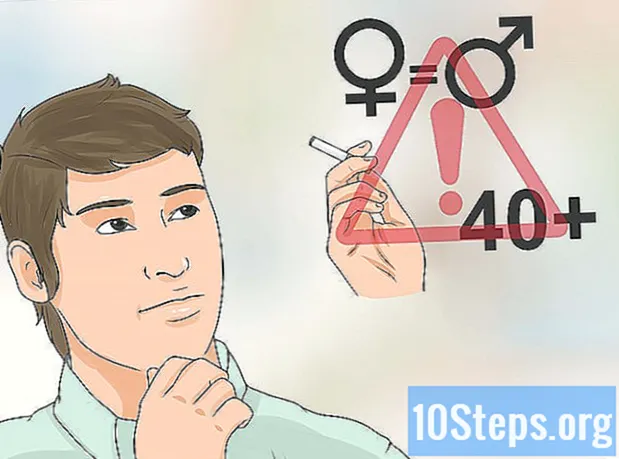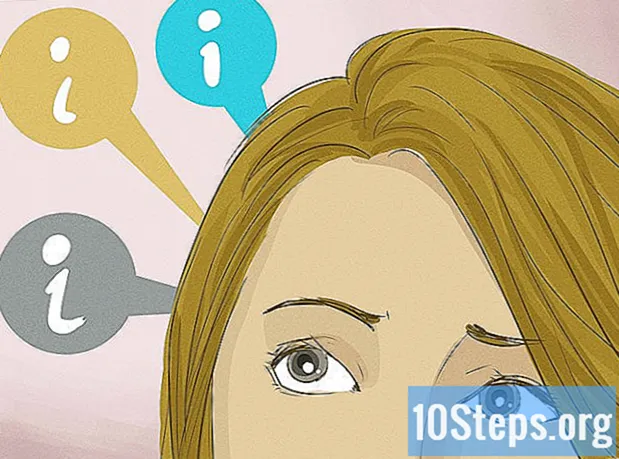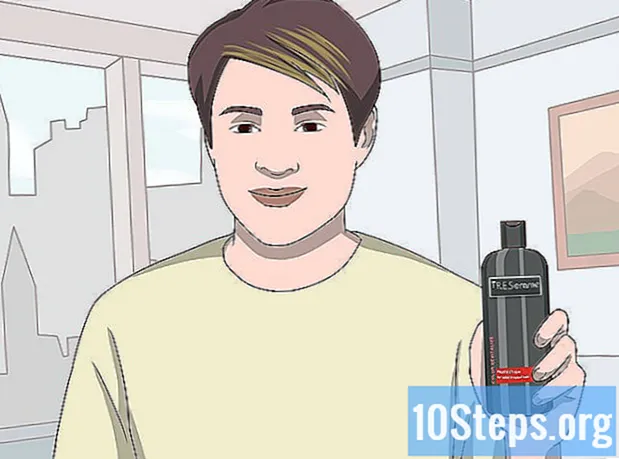Autor:
Louise Ward
Datum Vytvoření:
4 Únor 2021
Datum Aktualizace:
1 Smět 2024

Obsah
V tomto článku: Odinstalovat Discord na MacDownloads Discord na Windows
Discord je program hlasu přes IP. Pokud ji chcete odinstalovat, vyžaduje tento proces pouze několik kroků, ať už v systému Mac nebo PC.
stupně
Metoda 1 Odinstalovat Discord na Mac
-

Zavřít Discord. Ujistěte se, že se Discord nespustí na pozadí. Pokud je program spuštěn, mohlo by to během procesu odinstalace způsobit chyby.- Pokud vidíte ikonu Discord, v pravém horním rohu obrazovky v panelu nabídek, klikněte na ni pravým tlačítkem a vyberte Ukončete nesouhlas.
-

Otevřete složku aplikace. Tato složka obsahuje všechny programy nainstalované v počítači Mac.- Můžete najít svůj soubor aplikace na dok nebo otevřete nálezce a stiskněte ⇧ Shift+⌘ Příkaz+ na klávesnici pro zobrazení.
-

Podívejte se na Discord. Ve složce vyhledejte program Discord aplikace, Ikona Discord vypadá jako bílý joystick v modrém kruhu. -

Odinstalujte Discord. Klikněte na ikonu Discord a přetáhněte ji ze složky aplikace do koše, aby to tam.- Na počítačích Mac můžete libovolný program odinstalovat přetažením do koše.
-

Vyberte koš. Najděte ikonu koše na doku a klikněte na ni pravým tlačítkem. Poté se zobrazí nabídka a seznam různých dostupných možností. -

Vyprázdněte koš. Z možností nabídky vyberte Vyprázdnit Koš, tím se trvale vyprázdní obsah vašeho Koš a smaže Discord z vašeho počítače.
Metoda 2 Odinstalovat Discord na Windows
-

Zavřít Discord. Ujistěte se, že se Discord nespustí na pozadí. Pokud je program spuštěn, mohlo by to během procesu odinstalace způsobit chyby.- Pokud vidíte ikonu Discord, v pravém dolním rohu obrazovky na hlavním panelu, klikněte na ni pravým tlačítkem a vyberte Ukončete shodu.
-

Otevřete nabídku start. Klikněte na tlačítko start v levé dolní části obrazovky otevřete nabídku start. -

otevřeno Aplikace a funkce. Na vyhledávací liště nabídky Start zadejte Aplikace a funkce, Program Aplikace a funkce se zobrazí v horní části nabídky start.- Ve starších verzích systému Windows budete muset vyhledávat a otevírat Přidávání a odebírání programů místo Aplikace a funkce.
-

Klikněte na Aplikace a funkce. Otevře se okno nastavení. -

Klikněte do pole Prohledat tento seznam. Tato možnost je pod záhlavím Aplikace a funkce v okně nastavení. Umožňuje zadat název programu, který chcete vyhledat v počítači. -

Najděte nesouhlas. typ svár ve vyhledávací liště. Program se objeví těsně pod. -

vybrat svár. Klikněte na svár ve výsledcích vyhledávání. Tím se zvýrazní program a zobrazí dostupné možnosti. -

Spusťte odinstalování. Klikněte na tlačítko Odinstalovat, program Discord se smaže a odinstaluje z počítače.- Ve vyskakovacím okně, které se otevře, budete muset potvrdit svůj výběr.
-

Potvrďte svůj výběr. V potvrzovacím okně klikněte na Odinstalovat. Tím potvrdíte svůj výběr a vymažete Discord z vašeho počítače.- Pokud budete znovu požádáni o potvrzení vaší volby, klikněte na ano pokračovat v odinstalaci.